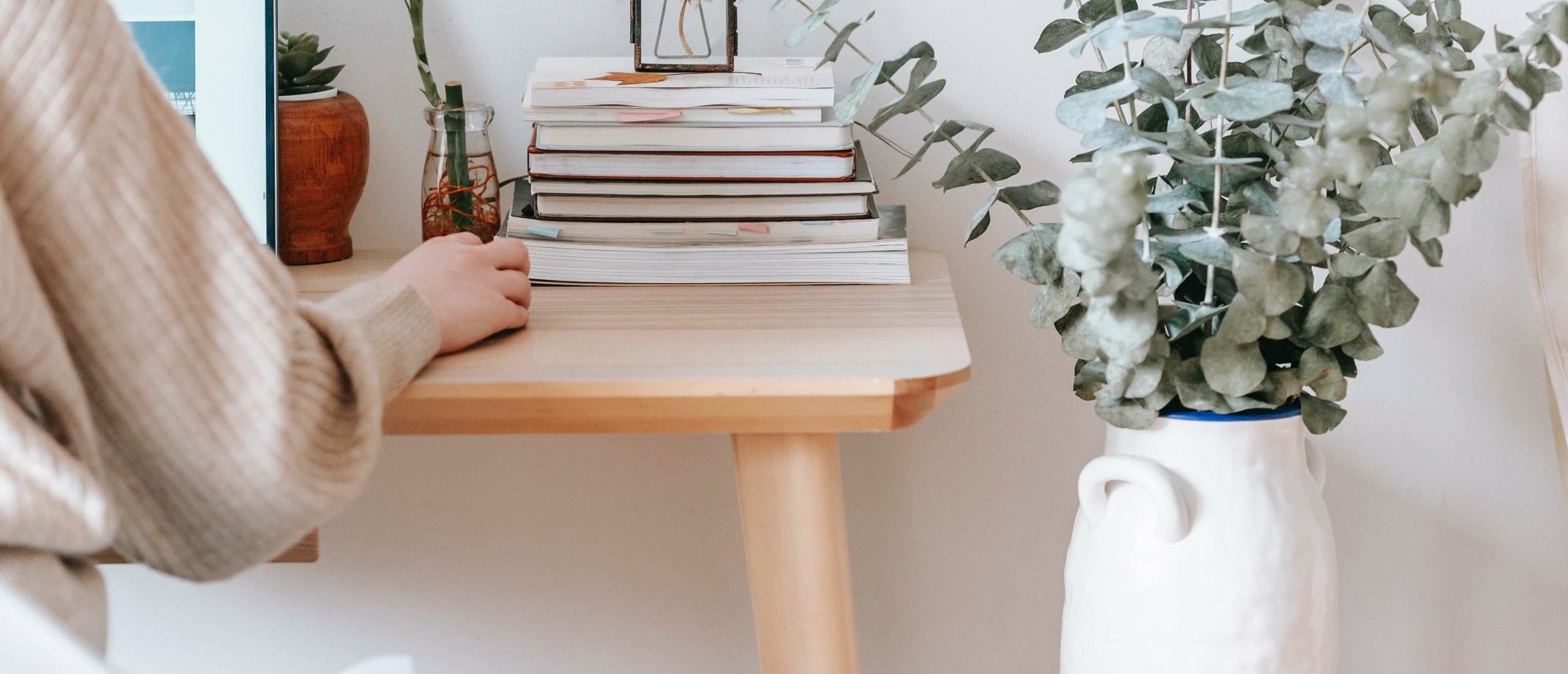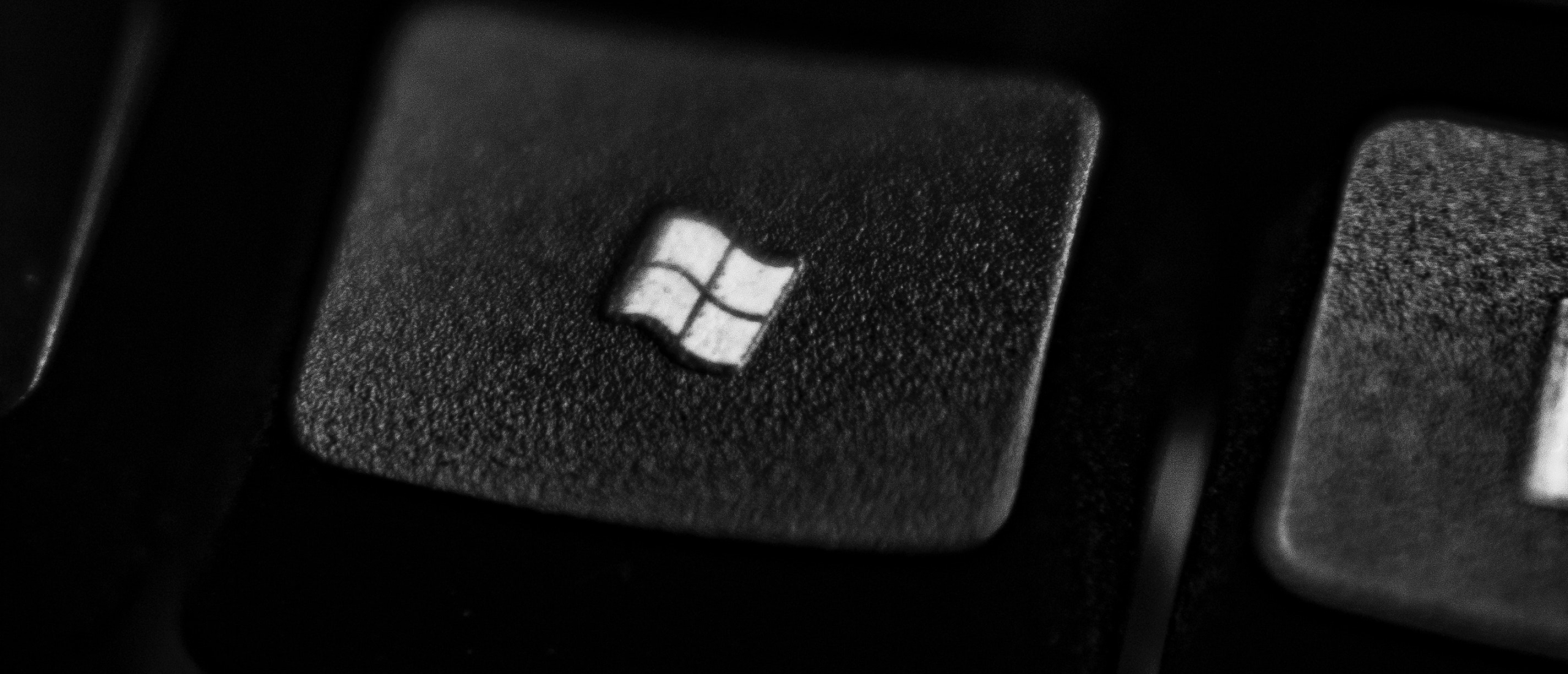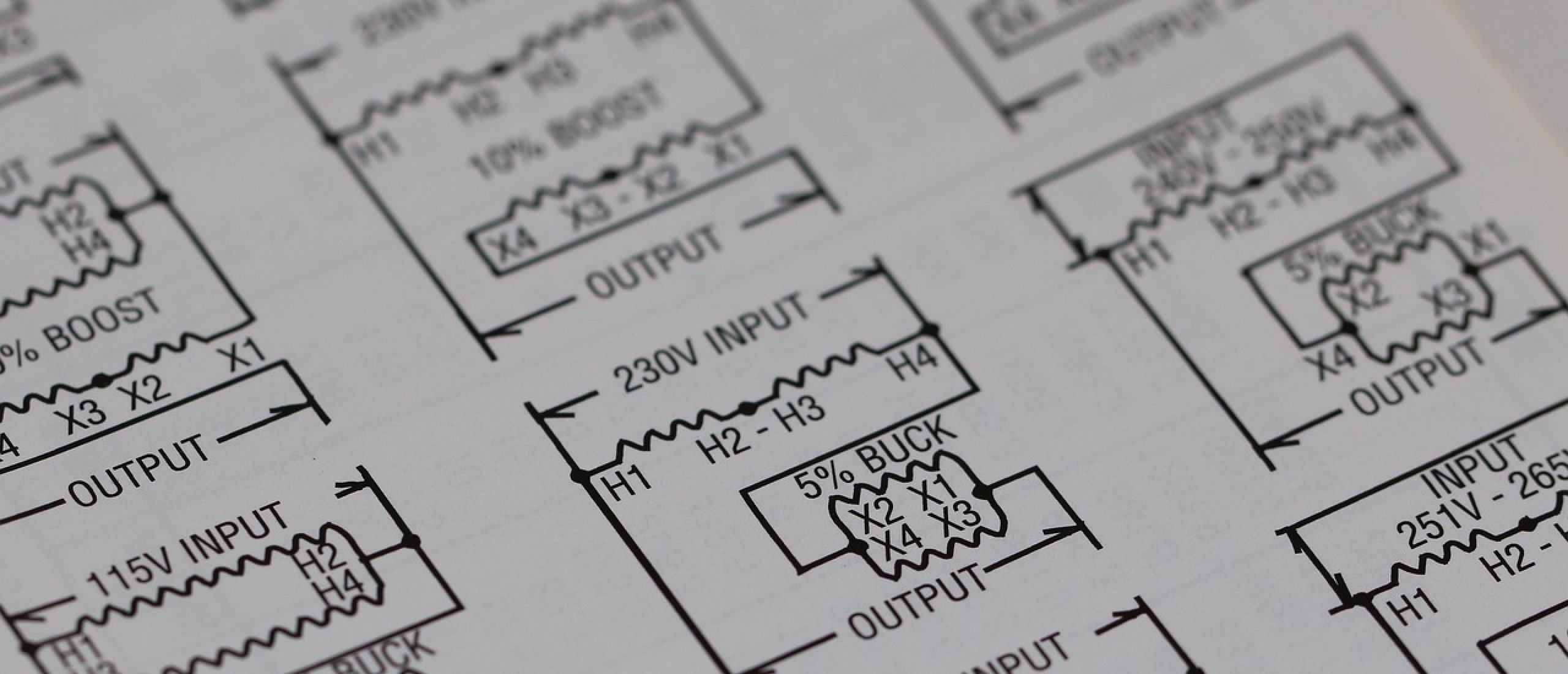
Está a ter dificuldades em abrir e visualizar ficheiros Visio sem ter o Microsoft Visio instalado no seu computador? Um visualizador Visio pode ser uma ferramenta inestimável para aceder a diagramas e documentos do Visio, mesmo que não tenha o software completo. Com o visualizador de ficheiros Visio adequado, pode abrir, ler, imprimir e partilhar ficheiros .vsd criados no Visio sem a necessidade do programa original.
Neste artigo, orientá-lo-emos na configuração de um visualizador de documentos Visio, descreveremos as principais funcionalidades e capacidades do uso de um leitor Visio, e forneceremos dicas para colaborar e resolver problemas comuns. No final, estará equipado com o conhecimento para usar com confiança um download do visualizador Visio para aceder a qualquer ficheiro Visio que apareça no seu caminho. No entanto, tenha em mente que, se precisar de criar ou editar diagramas do Visio por si próprio, provavelmente desejará considerar a compra do software completo Microsoft Visio.
Configuração do Visio Viewer
Para começar com o Visio Viewer, precisa de garantir que o seu sistema cumpre os seguintes requisitos:
- Sistema operativo Windows (Windows 10, Windows 8.1 ou Windows 7)
- Internet Explorer 11 instalado e ativado como funcionalidade do Windows
- Aplicação de ambiente de trabalho Visio não instalada no seu PC
Depois de confirmar que o seu sistema é compatível, siga estes passos para instalar o Visio Viewer:
- Faça o download da versão apropriada do Visio Viewer para o seu sistema (2016, 2013 ou 2010) a partir do site oficial da Microsoft.
- Faça duplo clique no pacote visioviewer.exe descarregado para iniciar o processo de instalação.
- Siga as instruções no ecrã para completar a instalação.
Tenha em mente que o Visio Viewer é uma excelente ferramenta para visualizar e imprimir diagramas Visio, mas não permite editar, guardar ou criar novos ficheiros Visio. Se precisar destas funcionalidades, considere a compra do software completo Microsoft Visio para uma solução completa.
Utilização do Visio Viewer
Abrir ficheiros Visio é simples assim que tiver configurado o Visio Viewer. Basta fazer duplo clique no ficheiro .vsd ou .vsdx que deseja visualizar e este abrir-se-á diretamente no Visio Viewer. Também pode abrir ficheiros armazenados no OneDrive ou SharePoint através do seu navegador web.
Navegação nos diagramas
O Visio Viewer fornece ferramentas intuitivas para navegar pelos seus diagramas. Use as barras de rolagem ou as teclas de seta para percorrer o desenho ou amplie e reduza utilizando os botões da barra de ferramentas ou os atalhos de teclado. Para ver rapidamente toda a página, clique com o botão direito do rato e selecione "Zoom" > "Página inteira".
Se o seu diagrama tiver várias páginas, alterne entre elas usando os separadores na parte inferior da janela do visualizador. Também pode saltar para uma página específica clicando com o botão direito do rato e escolhendo "Ir para Página".
Tenha em mente que o Visio Viewer é ótimo para visualizar e imprimir diagramas, mas não permite a edição. Se precisar de alterar um ficheiro Visio, considere a compra do Microsoft Visio para obter capacidades de edição completas.
Colaboração com o Visio Viewer
O Visio Viewer facilita a colaboração em diagramas Visio com colegas e partes interessadas, mesmo que não tenham o Visio instalado. Pode partilhar diagramas armazenados no SharePoint Online ou OneDrive para Empresas, permitindo que outros os visualizem e explorem em qualquer navegador web.
Visualização e comentários
Quando partilha um diagrama, os destinatários podem abri-lo no Visio para a web sem precisar de uma licença Visio. Eles poderão ver o diagrama em alta fidelidade, incluindo metadados das formas, e adicionar comentários contextuais diretamente no desenho. Isto simplifica a colaboração e garante que todos estão na mesma página.
Partilha de diagramas
Para partilhar um diagrama a partir do Visio para a web, basta clicar no botão "Partilhar" no canto superior direito. Pode escolher partilhar com pessoas específicas na sua organização por e-mail ou com qualquer pessoa que tenha acesso ao site SharePoint. A partilha externa também é possível se estiver ativada no seu ambiente SharePoint.
Para diagramas armazenados no OneDrive para Empresas, selecione o ficheiro e clique em "Partilhar" para colaborar com pessoas fora da sua organização. Tenha em mente que, embora o Visio seja excelente para a colaboração, se precisar de criar ou editar diagramas por si próprio, a aplicação completa do Microsoft Visio oferece funcionalidades mais abrangentes.
Dicas e resolução de problemas
Aqui estão algumas dicas e passos para a resolução de problemas para tirar o máximo proveito do Visio Viewer:
Problemas comuns
- Se o Visio Viewer falhar ao abrir desenhos, tente iniciar o Visio sem eventos de automação e VBA. Vá para Ficheiro > Opções > Centro de Confiabilidade > Desativar todas as macros sem notificação e desmarque "Ativar todos os suplementos de aplicação".
- Quando não conseguir abrir um desenho, arraste o ficheiro diretamente para o ícone Visio.exe ou abra o ficheiro temporário ~$$filename.~vsd. Também pode tentar abrir o ficheiro num outro computador com Visio instalado.
- Repare a corrupção do ficheiro do desenho guardando como XML (.vdx) e depois reabrindo e guardando como .vsd. Inserir o desenho num novo ficheiro em branco também pode ajudar a recuperar desenhos danificados.
Melhores práticas
- Configure o AutoRecover para guardar automaticamente o seu trabalho a cada poucos minutos. Isto cria um backup a partir do qual restaurar se o original se corromper.
- Trabalhe com ficheiros de desenho localmente em vez de através de uma rede para evitar problemas causados por problemas de conectividade. Faça backups regulares dos seus ficheiros para evitar a perda de dados.
Conclusão
O Visio Viewer é uma excelente ferramenta para aceder e partilhar diagramas do Visio sem necessidade do software completo Microsoft Visio. Permite-lhe abrir, visualizar, imprimir e colaborar facilmente em ficheiros do Visio, tornando-se um recurso valioso para equipas e indivíduos que precisam trabalhar com diagramas do Visio.
No entanto, é importante lembrar que, embora o Visio Viewer seja ótimo para visualizar e partilhar, se precisar de criar ou editar diagramas do Visio por si próprio, pode ser útil considerar a compra da aplicação completa Microsoft Visio para uma solução mais abrangente. O Microsoft Visio oferece uma vasta gama de ferramentas e funcionalidades de diagramação que vão além das capacidades do Visio Viewer. Se descobrir que precisa frequentemente de criar, modificar ou personalizar diagramas do Visio, investir no software completo Visio pode ser a melhor escolha para as suas necessidades. Com o Microsoft Visio, terá a flexibilidade e o poder de desenhar e editar diagramas de qualidade profissional com facilidade.